O Excel 2010 fornece Formulário de entrada de dados que ajuda os usuários a preencher células mais facilmente. Ele permite ao usuário criar um formulário para inserir dados, o que economiza muito tempo, fornecendo uma interface simples na qual você pode inserir os dados sem precisar se deslocar pela janela e pesquisar registros para edição. O recurso Formulário de entrada de dados permite preencher rapidamente todos os valores das células de um único registro. Com esse recurso, você não precisa mais mover para a célula necessária na planilha manualmente e inserir os dados. Além disso, permite percorrer os dados inseridos usando os botões seguinte e anterior. Você pode editar facilmente os dados, excluir um registro e criar um novo registro na entrada de dados Formato caixa de diálogo.
Por exemplo: Se queremos adicionar notas obtidas por um grande número de alunos, precisamos inserir muitos dados manualmente nas respectivas células de registro do aluno. Para começar, inicie a planilha do Excel 2010 na qual deseja inserir dados. Para ilustração, usaremos uma folha de registro de alunos simples que contém nomes de alunos e cursos.
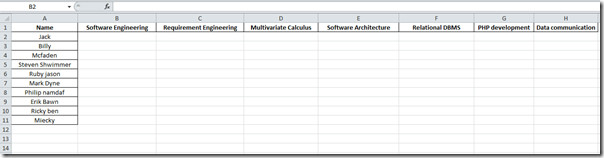
Agora queremos preencher a planilha de dados quemostre o nome e as marcas garantidos por cada aluno nos respectivos cursos, podemos fazê-lo da maneira ortodoxa antiga, mas se a folha de dados aumentar em tamanho, role a janela para baixo e pela janela para encontrar os registros. Para esse problema, precisamos fazer um formulário no qual inseriremos marcas.
Vamos para Arquivo menu, clique em Opções e no painel esquerdo, clique em Personalizar fita, No painel direito, selecione Todos os comandos de Escolha comandos de as opções suspensas e procure Formato comando. Agora, no painel esquerdo, selecione Casa e acertar Novo grupo, novo grupo será adicionado ao Casa guia, altere seu nome para Formatoe clique em Adicionar >> botão para adicionar Formato comando ao grupo recém-criado. Clique Está bem fechar Opções do Excel diálogo.
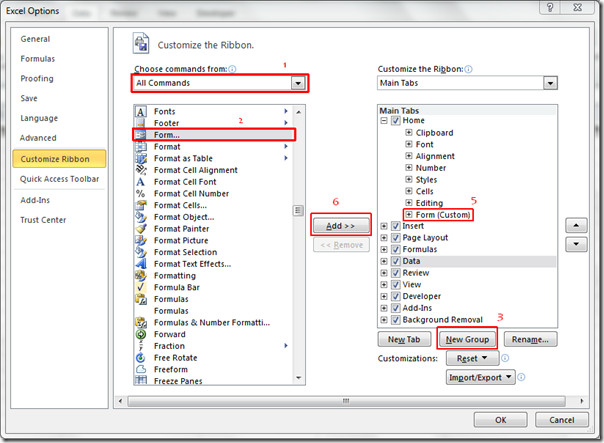
Você verá o Formato comando no final do Casa fita.

Agora selecione a célula abaixo do campo do nome do primeiro curso.
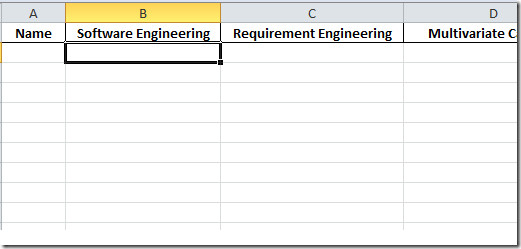
Clique Formato botão para abrir Está Na caixa de diálogo, agora começaremos a inserir o nome e as marcas obtidas nos respectivos assuntos.
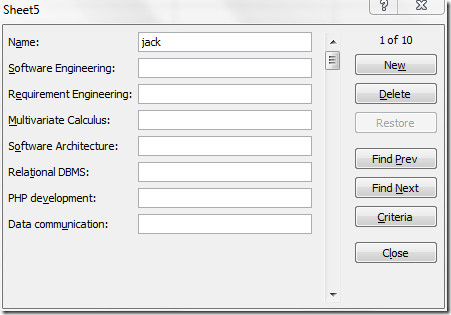
Depois de preencher o formulário, você pode inserir marcas para o outro aluno, clicar em Encontre o próximo
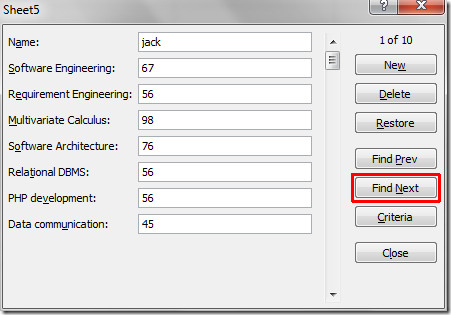
Depois de inserir as marcas de todos os alunos, você pode clicar em Novo para adicionar um registro de um novo aluno, especificando seu nome.
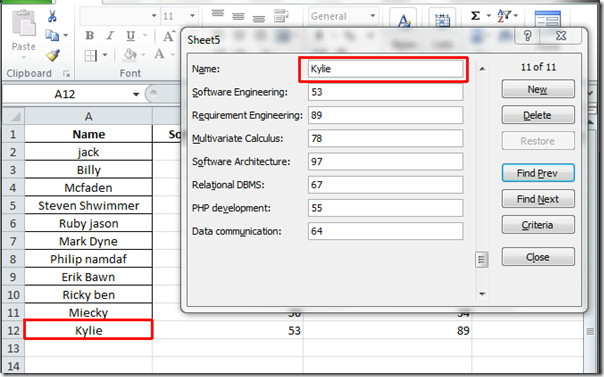
Os registros de todos os alunos são preenchidos de maneira bastante simples, como pode ser visto na imagem abaixo.
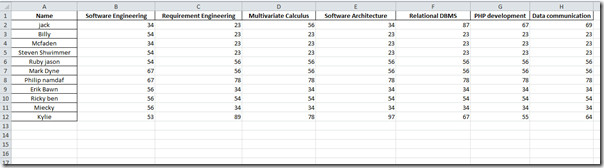













Comentários